Takmer každý, kto sa v obciach pripája na internet, to robí prostredníctvom 3G USB modemov. Na Ukrajine aj v Rusku. Je to preto, že neexistuje spôsob, ako pripojiť bežný káblový internet, a ADSL sa nedá pripojiť všade (okrem toho, nie každý má telefónnu linku). Preto musíte používať bezdrôtový internet 3G / 4G. Na Ukrajine je najobľúbenejším poskytovateľom Intertelecom. Z času na čas to používam sám. MegaFon, MTS, Beeline sú v Rusku veľmi populárne. Ale dnes to nie je o tom.
Nezáleží na tom, kde žijete a aký internet máte, skôr alebo neskôr budete pravdepodobne chcieť nainštalovať smerovač Wi-Fi doma. Distribúcia Internetu do všetkých našich zariadení: smartfóny, tablety, notebooky atď. Keď použijeme internet prostredníctvom modemu USB, koniec koncov môže byť internet iba na jednom počítači. A čo robiť s inými zariadeniami, ako distribuovať internet 3G z modemu do iných zariadení prostredníctvom siete Wi-Fi. Toto zistíme teraz pomocou príkladu smerovačov TP-LINK.
Ako zvoliť router TP-LINK pre 3G modem?
Potrebujeme vyhradený smerovač Wi-Fi, ktorý podporuje modemy 3G / 4G USB. Je to špeciálny smerovač, v našom prípade uvažujeme o zariadeniach TP-LINK. Pretože nie každý smerovač dokáže distribuovať internet z 3G modemov. A aj keď už máte smerovač TP-LINK, nie je pravda, že podporuje prácu s modemami, aj keď má konektor USB.
Často sa pýtajú, ako pripojiť 3G modem k smerovaču TP-LINK TL-WR741ND, TL-WR841ND atď. V žiadnom prípade ich jednoducho nepodporuje. TP-LINK má niekoľko modelov, ktoré sú vhodné pre prácu s modemami od spoločností Intertelecom, MTS, MegaFon a ďalších operátorov. Sú to dva bežné smerovače: TL-MR3420 a TL-MR3220 . A dva prenosné: TL-MR3020 a TL-MR3040 . Možno, že momentálne existujú aj iné modely. To znamená, že náš modem môžete k týmto smerovačom pripojiť ku konektoru USB a internet získame prostredníctvom siete Wi-Fi a pomocou sieťového kábla napríklad pre stacionárny počítač. Mám TP-LINK TL-MR3220, predtým som pracoval s modemom Novatel U720.
Veľmi dôležitý bod. Ak ste si už router zakúpili a práve ste si uvedomili, že vám to nevyhovuje, nie je príliš neskoro vrátiť ho späť do obchodu.
A ak sa chystáte kúpiť, uistite sa, že zvolený model smerovača podporuje konkrétne váš 3G modem. Áno, smerovače nepracujú so všetkými modemami. Môže sa tiež stať, že router jednoducho neuvidí váš USB modem.
Ak chcete skontrolovať kompatibilitu , prejdite na oficiálnu webovú stránku. Pre Ukrajinu - http://www.tp-link.ua/ru/comp-list.html, pre Rusko - http://www.tp-linkru.com/comp-list.html v časti „Zoznam kompatibilných 3G / 3.75G USB Modemy “kliknite na požadovaný model smerovača (ktorý chcete kúpiť) a uložte súbor .xlsx do svojho počítača. Otvorte ho a pozrite sa, aké modemy podporuje.
Máme tiež užitočný článok na túto tému: ako distribuovať internet cez Wi-Fi z 3G USB modemu? Routery podporujúce USB modemy.
Myslím si, že pri výbere smerovača je všetko jasné. Pozrime sa teraz na proces pripojenia 3G modemu k TP-LINK. Tiež nakonfigurujeme smerovač tak, aby pracoval s modemom a nakonfiguroval sieť Wi-Fi. Ukážem vám ako príklad použijem môj TP-LINK TL-MR3220.
Pripojenie a konfigurácia 3G USB modemu na smerovači TP-LINK
Nič komplikované. K smerovaču pripojíme napájanie a zapneme ho. Náš 3G modem pripájame ku konektoru USB na smerovači (ak je k dispozícii anténa, môžete použiť predlžovací kábel, potom ho rovnako pripojíme).

Aby sme mohli zadať jeho nastavenia, musíme sa pripojiť k smerovaču z počítača. Môžete sa pripojiť pomocou kábla (ako je uvedené nižšie) alebo prostredníctvom siete Wi-Fi.
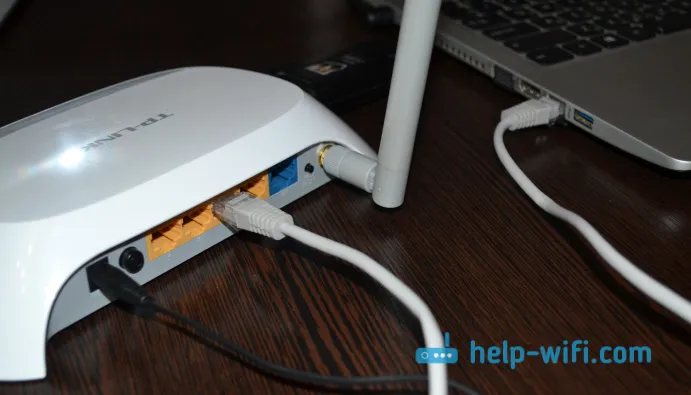
Ďalej musíme prejsť na nastavenia smerovača a nakonfigurovať všetko. Ak chcete zadať nastavenia, prejdite na adresu uvedenú v dolnej časti smerovača. Toto je 192.168.0.1 alebo 192.168.1.1 . A uveďte svoje používateľské meno a heslo. Výrobné nastavenia: admin a admin (tiež uvedené na spodnej časti smerovača na nálepke). Máme podrobnejšie pokyny na zadanie nastavení na serveri TP-LINK.
Na ovládacom paneli najprv otvorte kartu Sieť - prístup na internet , vyberte položku Iba 3G / 4G (odporúča sa) a kliknite na Uložiť .
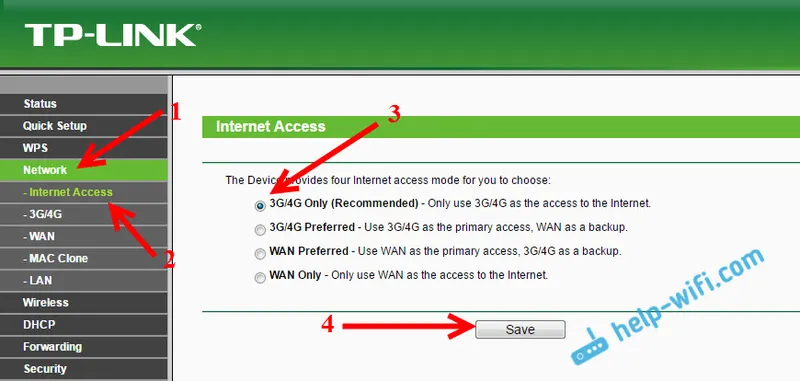
Potom otvorte kartu Sieť - 3G / 4G . Oproti modemu USB 3G / 4G USB by mal byť napísaný identifikátor (alebo názov modemu). To znamená, že modem je detegovaný a pripravený na použitie. Ak smerovač nevidí modem USB, skúste aktualizovať firmvér smerovača pomocou tohto návodu. Je možné, že po aktualizácii softvéru bude všetko fungovať.
V ponuke Miesto vyberte náš región (v mojom prípade Ukrajina) av ponuke Mobilný poskytovateľ internetových služieb vyberte poskytovateľa (Mám intertelecom). Ďalej režim pripojenia opustí pripojenie automaticky a typ overenia vystaví auto .
Kliknite na tlačidlo Pripojiť . Router sa musí pripojiť k internetu prostredníctvom nášho modemu. Stav by sa mal zmeniť na Pripojené . Ak áno, potom je všetko v poriadku. Kliknutím na tlačidlo Uložiť uložte nastavenia.
K dispozícii je tiež tlačidlo Rozšírené nastavenia , ak naň kliknete, otvoria sa nastavenia, kde môžete manuálne nastaviť všetky parametre potrebné pre pripojenie (vytáčané číslo, užívateľské meno, heslo). Je však nepravdepodobné, že by pre vás tieto nastavenia boli užitočné.
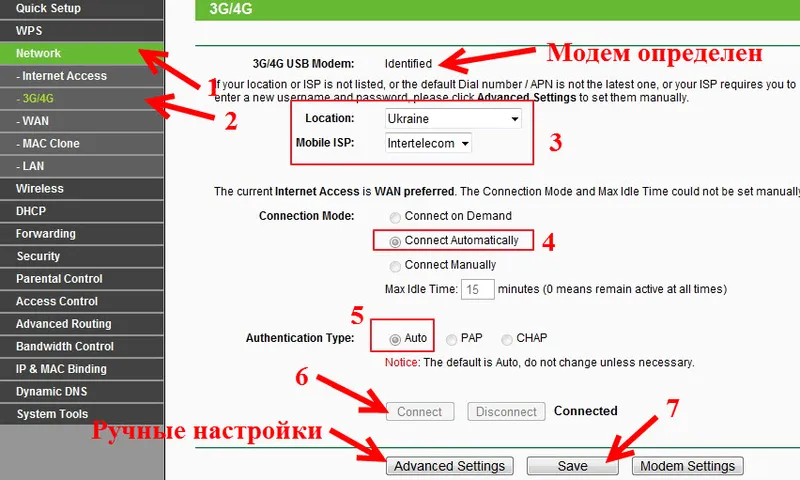
Máme takmer všetko pripravené. Ak smerovač „nadviazal priateľstvá“ s modemom a pripojil sa k internetu, distribuuje ho už prostredníctvom káblovej aj Wi-Fi siete. Zostáva iba konfigurácia bezdrôtovej siete. Zmeňte názov samotnej bezdrôtovej siete a do siete Wi-Fi vložte heslo.
Otvorte kartu Bezdrôtové pripojenie , zadajte názov siete Wi-Fi a nastavte náš región. Uložte nastavenia kliknutím na Uložiť .
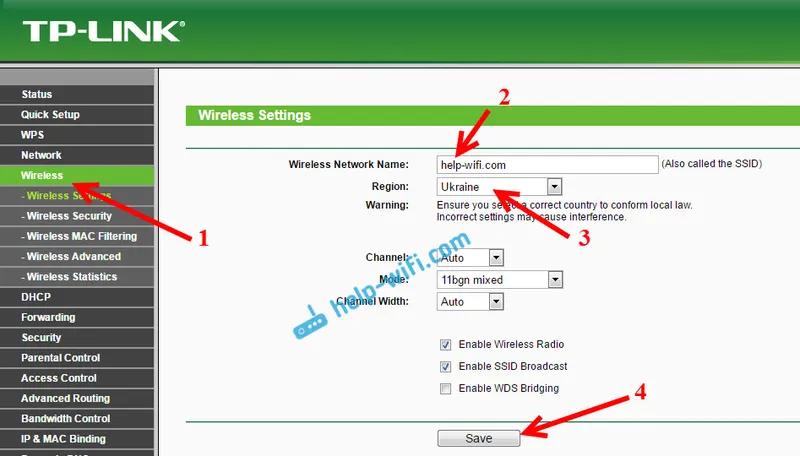
Potom otvorte kartu Wireless - Wireless Security a chráňte našu sieť Wi-Fi pomocou hesla, ako je uvedené nižšie. Zadajte heslo najmenej 8 znakov a zapamätajte si ho. Lepšie si to zapíšte.
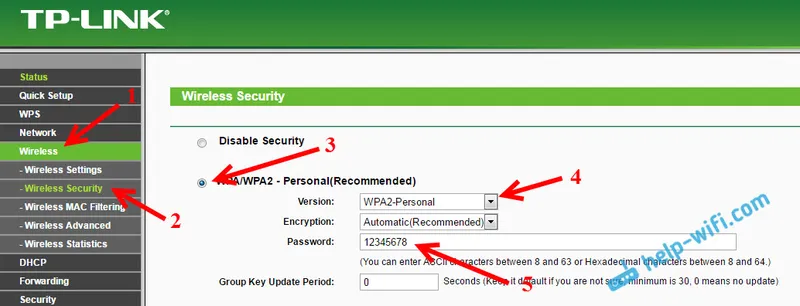
Nezabudnite uložiť nastavenia kliknutím na tlačidlo Uložiť . Odporúčame vám tiež zmeniť predvolené heslo správcu, ktoré sa používa na zadanie nastavení smerovača. Môžete to urobiť na karte Systémové nástroje - heslo .
Potom reštartujte smerovač. To je možné vykonať rovnakým spôsobom z ovládacieho panela. Karta Systémové nástroje - Reštartovať a kliknite na tlačidlo Reštartovať.
Smerovač sa reštartuje. Mal by sa už automaticky pripájať k internetu prostredníctvom modemu 3G a distribuovať internet prostredníctvom Wi-Fi a sieťového kábla. Pripojte sa k sieti Wi-Fi pomocou hesla, ktoré sme nastavili počas procesu nastavenia.
Teraz pomocou jedného USB modemu môžeme k internetu pripojiť niekoľko počítačov a ďalších zariadení. Platba zároveň zostáva rovnaká ako predtým. Ak však máte tarifu s meranou prevádzkou, musíte pochopiť, že niekoľko zariadení bude využívať meranú komunikáciu rýchlejšie. A veľmi často nie je lacná prevádzka nad limit.
Možné problémy a riešenia
Nestabilná práca, internet veľmi často mizne
Bezdrôtový 3G internet určite nie je tak stabilný ako káblový, a preto modem môže pravidelne strácať spojenie so základňovou stanicou. Na zariadeniach, ktoré sú pripojené k smerovaču, môže internet zmiznúť. Počítač bude mať „Žiadny prístup na internet“ (v systéme Windows 10 je obmedzený).
Ak je internet odpojený a nezobrazí sa, jednoducho reštartujte smerovač (vypnite a zapnite napájanie). Všetko samozrejme závisí od vášho poskytovateľa a od základňovej stanice, ku ktorej sa pripájate. To sa deje s Interetelcom. Niekedy musíte reštartovať router. A niekedy to nepomôže, musíte sedieť a čakať, kým internet nezačne fungovať.
Po pripojení 3G modemu k smerovaču sa nepripojí k internetu
Ak máte doma zlý signál a nemáte anténu, je možné, že v mieste, kde sa nachádza router, sa modem nemôže kvôli chýbajúcemu (alebo veľmi zlému) signálu jednoducho pripojiť k internetu. Čo môžete urobiť: Pripojte modem pomocou predlžovacieho kábla a zdvihnite ho. Ak je to potrebné, presuňte smerovač a modem na iné miesto. Alebo nainštalujte anténu. K tejto téme máme samostatný článok: inštalácia a konfigurácia 3G CDMA antény pomocou príkladu poskytovateľa Intertelecom.
V každom prípade vám odporúčam odpojiť modem od smerovača, pripojiť ho k počítaču a pomocou programu AxesstelPst EvDO BSNL 1.67 skontrolovať úroveň signálu a vyladiť modem pre lepší príjem. Podrobne som o tom písal v pokynoch Ako zvýšiť rýchlosť internetu z Internettelecomu? Konfigurujeme 3G modem alebo anténu pomocou programu AxesstelPst EvDO BSNL 1.67.
Veľmi nízka rýchlosť internetu
Je to pravdepodobne kvôli zlému signálu. V tomto prípade aplikujeme rovnaké rady, aké som uviedol vyššie: zdvihnite modem, nainštalujte anténu a celú vec nastavte pomocou programu AxesstelPst EvDO BSNL 1.67.
Doslov
V tomto článku som sa pokúsil poskytnúť všetky potrebné informácie, ktoré vám pomôžu pri výbere a inštalácii smerovača TP-LINK, ktorý sa pripojí k internetu prostredníctvom modemu 3G a distribuuje ho do všetkých vašich zariadení.
Toto je veľmi dôležitá téma, pretože stále viac poskytovateľov poskytuje úplne neobmedzené tarify a stále viac ľudí chce používať internet prostredníctvom Wi-Fi na mobilných zariadeniach, tabletoch atď. Bez routeru sa nezaobídete. Aj keď existuje jeden spôsob, ako sa môžete pokúsiť distribuovať internet z notebooku, tu je odkaz na inštrukciu :.
Ak máte ďalšie otázky týkajúce sa tejto témy, možno mi niečo uniklo alebo niečo pre vás nefunguje, potom napíšte komentáre. Rád odpoviem a pokúsim sa pomôcť.
